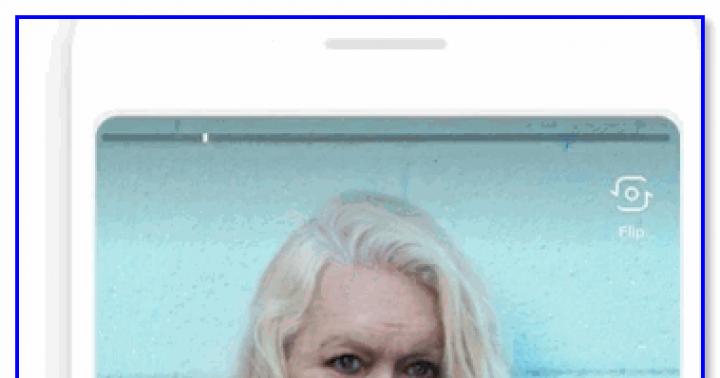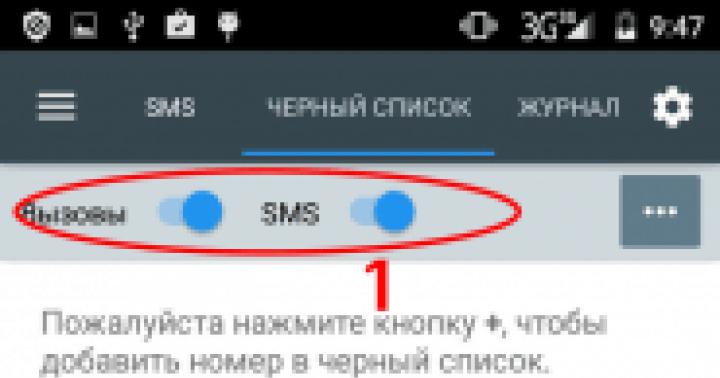В этом небольшом обзоре мы рассмотрим несколько приложений, которые были признанны наилучшими. Эти утилиты позволят вам быстро обнаружить и легко удалить вредоносные программы с вашего компьютера под управлением Windows 10, 8, 7, XP.
Как удалить вредоносные программы
В настоящее время вредоносные программы широко распространены, так как используют довольно простой способ проникновения на компьютер пользователя. Это не трояны и уязвимости, а простой обман. Практически каждый из нас, хоть раз, устанавливал бесплатное приложение. Так вот такие приложения, чаще всего, и позволяют вредоносным программами проникнуть на компьютер пользователя, так как вредоносное ПО просто интегрировано в их инсталлятор. Устанавливаете бесплатную программу — устанавливается и бонус — вредоносное ПО. Но, нужно здесь добавить, что бывают случаи, когда и платные программы содержат в себе вредоносные программы, чаще всего рекламное ПО.
Хочу так же напомнит, вредоносные программы представляют очень серьёзную угрозу, так как могут нанести большой вред вашего компьютеру: повредить или зашифровать файлы на нём, установить модуль или расширение в браузер, которое изменит его настройки или начнет показывать огромное количество навязчивой рекламы, и что ещё не мало важно, может работать в качестве шпиона, собирать о вас подробную информацию, которая в дальнейшем будет передана третьим лицам. Поэтому, очевидно, присутствие вредоносного ПО на вашем
компьютере нежелательно, его нужно удалять сразу после нахождения.
Лучшие утилиты для удаления вредоносных программ
Не все антивирусные программы хорошо обнаруживают и удаляют вредоносное ПО, так как вредоносные программы чаще всего ведут себя не так как обычные вирусы. Поэтому очень важно иметь на компьютере утилиту специально разработанную для решения этой задачи. Здесь нужно добавить, на компьютере может быть установлена одна антивирусная программа, но утилит для удаления вредоносных программ вы можете использовать несколько. Каждая из них является прекрасным дополнением системы безопасности операционной системы Windows.
AdwCleaner
Быстро найти и легко удалить вредоносное ПО. AdwCleaner позволит вам решить эти две задачи с лёгкостью.
Если вам нужна утилита небольшая по размеру, но которая легко сможет находить и удалять вредоносные программы, то познакомьтесь с AdwCleaner. Это очень удобная программа, которая в первую очередь предназначена для быстрого поиска и удаления вредоносных программ поражающих веб браузеры и изменяющих их настройки.
Кроме этого, этот инструмент легко поможет вам избавиться от рекламного ПО и потенциально ненужных приложений. Минус программы в том, что AdwCleaner не содержит модуля автозащиты, и не может защитить вас от проникновения в систему новых вредоносных программ. Во всём остальном — это очень эффективное средство и должна быть в арсенала каждого пользователя, который активно пользуется Интернетом.
Zemana Anti-malware
Zemana Anti-malware это прекрасное дополнение к вашему основному антивирусу, которое позволяет максимально защитить компьютер от новых вредоносных программ.
Zemana Anti-malware еще один замечательный вариант, среди программ созданных для поиска и удаления вредоносных программ разного типа. Если вы хотите максимально защитить свой компьютер, то в первую очередь мы рекомендуем вам установить классический антивирусный пакет, а в качестве средства защиты от вредоносных программ остановится на программе Zemana Anti-malware.

Это прекрасное приложение, которое не так давно появилось, но уже заслужило уважение среди экспертов в области безопасности. Zemana Anti-malware может анализировать подозрительные программы (так называемый эвристический анализ), чтобы увидеть, есть ли в их поведении признаки, которые характерные для вредоносного ПО разного типа, включая рекламное ПО и программы, изменяющие настройки установленных веб-браузеров. Это означает, что вы будите защищены от самого последнего вредоносного ПО, включая вариант, когда ваш компьютер — это первая жертва, пораженная новой вредоносной программой, и соответственно, её описание ещё не находится в базе известных угроз Zemana Anti-malware. В любом случае эта вредоносная программа, будет быстро обнаружена и безопасно удаления с вашего персонального компьютера. Всё это происходит автоматически, в фоновом режиме.
Мы рекомендуем сканировать с помощью Zemana Anti-malware все загруженные файлы перед их запуском. Это позволит вам предотвратить заражение компьютера вредоносным ПО, так как заблокирует их ещё до первоначального запуска. А как известно, лучше предотвратить заражение, чем потом его лечить.
Как уже было сказано, если у вас уже есть антивирусная программа, платная или бесплатная, и вы ей полностью доверяете, то вы можете дополнительно установить Zemana Anti-malware Free. Эта программа не вызовет конфликтов и будет работать как дополнение, которое значительно увеличит безопасность вашего компьютера.
Malwarebytes
Malwarebytes может с легкостью заменить ваш антивирус или работать на пару с ним, таким образом значительно увеличить защиту операционной системы от вредоносного ПО.
Задумались о замене вашего антивируса? Тогда знакомьтесь с Malwarebytes. Это широко известная программа, первоначально созданная как раз для поиска и удаления вредоносных программ. Но к настоящему моменту она серьезно изменилась и может не только избавить вас от вредоносного ПО, но и защитить от его проникновения, а так же найти и обезвредить обычные вирусы. Кроме того, Malwarebytes содержит модуль позволяющий защитить компьютер от наиболее опасных вредоносных программ — вирусов шифровальщиков.

Malwarebytes 3.0 — результаты сканирования
Не смотря на свои огромные возможности, эта программа очень быстро может проверить ваш компьютер, обладая одним из наиболее быстрых сканеров среди всех антивирусных программ. С нею вы сможете забыть про то, что сканирование всего компьютера может выполняться по пол дня и более. Любая угроза безопасности вашему компьютеру будет обнаружена и помещена в карантин.
Программа Malwarebytes не навязчива, но при этом будет всегда предупреждать при попытках запуска вредоносных программ или при попытках каких либо программ, выполнить потенциально опасные действия в вашей системе. Дополнительно, что нужно добавить, при её установке вы получаете все возможности на 14 дней бесплатно, а в дальнейшем вам предоставляется выбор. Купить лицензию и пользоваться всеми возможностями, или использовать бесплатную версию программы. В бесплатном режиме будет отключен модуль автоматической защиты, но при этом Malwarebytes, без каких либо ограничений, будет по вашему требованию проверять компьютер и сможет как и раньше удалять все найденные вредоносные программы.
Kaspresky Virus Removal Tool
Kaspresky Virus Removal Tool (KVRT) — это бесплатная утилита, в основе которой лежит ядро антивируса Касперского. Конечно это приложение не обеспечит вам всестороннюю защиту компьютера от вредоносного программного обеспечения, но даст вам вам полный контроль над ручным сканированием.
Kaspresky Virus Removal Tool может обнаруживать все виды вредоносного программного обеспечения, включая рекламное ПО и шпионское ПО, а так же разнообразные трояны, вирусы и руткиты. После обнаружения вредоносных программ, вы сможете легко и быстро их удалить.

Если вы подозреваете, что скачанный вами файл может содержать вредоносное ПО, то обязательно проверьте его с помощью Kaspresky Virus Removal Tool. Эта программа проанализирует его, и на основании этого анализа порекомендует, безопасно или нет его запускать. Это очень легко и удобно, так как эта программа выполняет сканирование очень быстро и практически не потребляет ресурсов компьютера. Особенно это удобно, если вы используете компьютер или виртуальную машину с ограниченными ресурсами.
Хотя запуск процесса сканирования нужно выполнять самостоятельно, это не уменьшает способности программы. Kaspresky Virus Removal Tool — это прекрасный инструмент, которым нужно время от времени проверять компьютер или держать на своем ПК для случая, когда вредоносная программа проникнет в систему и потребуется срочное лечение.
Идеальное средство для удаления вредоносных программ, которое не требует установки на компьютер и содержит несколько полезных дополнительных утилит.
Если ваш компьютер был заражен вредоносным ПО и вы столкнулись с тем, что он очень медленно работает, или установка программ заблокирована, а так же в случае когда вам необходим инструмент, который можно хранить на флешке, то Emsisoft Emergency Kit прекрасно вам подойдёт. Это приложение которое не требует установки на компьютер и может быть запущенно с обычной флешки или любого другого внешнего устройства.

Emsisoft Emergency Kit уже имеет базу с сигнатурами вредоносных программ, но для своего обновления она требует подключение к Интернету. Сразу после запуска, программа проверит компьютер на наличие вредоносного ПО, а затем позволит переместить его в карантин. Таким образом заблокирует возможность вредоносным программам нанести вред вашей системе.
Инструкция
Воспользуйтесь антивирусной программой, установленной в вашем компьютере. Подключитесь к интернету и обновите базу данных известных вирусов. Откройте рабочее окно антивируса и выделите все разделы жесткого диска. Выберите наиболее полный тип сканирования и запустите его. Помните о том, что сканирование системы может занять достаточно много времени. После завершения создания списка вирусных файлов выделите их и нажмите кнопку «Лечить». Удалите те файлы, которые не были исправлены.
Попробуйте самостоятельно найти вредоносные программы. Откройте панель управления и перейдите в меню «Установка и удаление программ». Внимательно изучите список установленных программ, прочитав описания, прилагающиеся к ним. Выделите ненужную или подозрительную программу и нажмите кнопку «Удалить». Подтвердите удаление данной утилиты. Аналогичную операцию выполните с остальными программами.
Очистите системный реестр, используя для этого специальную утилиту. Скачайте и установите программу CCleaner. Запустите ее и перейдите в меню «Реестр». Выделите галочками все пункты левого меню. Нажмите кнопку «Поиск проблем» и подождите, пока программа завершит анализ системного реестра.
Теперь нажмите кнопку «Исправить», нажмите кнопку «Нет» в появившемся окне и выберите пункт «Исправить отмеченные». Установите программу Outpost Firewall. Запустите ее и выберите «Режим обучения». Теперь при каждом запуске подозрительных программ будет появляться соответствующее окно.
Вы можете либо подтвердить (разрешить) запуск выбранного приложения, либо нажать кнопку «Запретить». После этого найдите утилиту, которая была запущена, изучив ее описание, предоставленной программой. Удалите эту вредоносную утилиту. Программа Outpost Firewall работает в режим обучения семь дней, постоянно запоминая заданные правила для каждой программы.
Видео по теме
Совет 2: Как запустить средство удаления вредоносных программ
Разработчики операционной системы Windows создали утилиту, позволяющую удалять наиболее распространенные вирусные файлы. Средство удаление вредоносных программ сканирует компьютер только при ручном запуске этой утилиты.
Вам понадобится
- Доступ в интернет.
Инструкция
Стоит отметить, что данная утилита не является полноценным антивирусом. Она не предотвращает проникновение вирусов в систему, а лишь удаляет их в случае обнаружения. Данная функция отсутствует в следующих системах: Windows Millenium, Windows 98 и NT 4.0.
Сначала запустите обновление операционной системы. Для этого откройте меню «Пуск» и выберите пункт «Панель управления». Перейдите в меню «Система и безопасность» и выберите подменю «Центр обновления Windows». Нажмите кнопку «Проверка обновлений». После завершения этого процесса нажмите кнопку «Загрузить». Дождитесь загрузки и установки требуемых обновлений.
Перезагрузите компьютер, откройте меню «Пуск» и перейдите к пункту «Выполнить». В появившееся поле введите команду mrt.exe и нажмите клавишу Enter. Через некоторое время откроется новое диалоговое окно. Нажмите в нем кнопку «Далее».
Это, возможно, первостепенная задача, которую должен совершить каждый пользователь после установки операционной системы. Данное, весьма полезное мероприятие, позволит не переживать о том, что очередной закачанный из сети документ окажется прикрытием для большого количества вредоносного программного обеспечения. Ведь в будущем это может привести не только к наличию посторонних программ, которые загрузят операционную систему лишними процессами, повредят файлы пользователя и даже приведут у тому, что операционная система не сможет совершать слаженную работу.
Приложение под названием Norton Power Eraser совершает все те операции, которые могут обеспечить максимальную безопасность вашего компьютера. Данная программа - бесплатное, а главное - вполне компетентное средство для того, чтобы выявить вредоносное программное обеспечение , как в процессе сканирования системы, так и сразу при скачивании его на компьютер. Благодаря тому, что оно работает в фоновом режиме, постоянное обеспечение защиты пользователю гарантировано.
Еще одной привлекательной особенностью программы становится то, что она мало нагружает процессор своими командами, из-за чего можно работать с любыми другими приложениями не боясь, что на них попросту не останется операционной памяти.


Полный перечень функций приложения Norton Power Eraser
- Совершать сканирование можно в любое время суток , также оно совершается при каждом включении компьютера автоматически и сообщает пользователю о проведенных работах специальным отчетом;
- Приложение полностью бесплатное и лежит в свободном доступе в сети;
- Сразу после завершения установки, приложение интегрирует свои модули в автозагрузку, что помогает значительно сэкономить время на постоянных запусках приложения. Также можно установить собственный таймер, по которому программа будет совершать сканирование;
- Приложение может сканировать систему на наличие руткитов, если выбрать для этого специальный модуль в меню приложения;
- Приложение также, по желанию пользователя, можно даже не интегрировать в систему, а использовать как внешнее средство для проведения сканирования с внешнего носителя, к примеру, с флешки или диска.
Итак, тема нашего сегодняшнего разговора - вредоносные программы. Мы узнаем, что это такое, как они проявляют себя на компьютерах, каким образом можно "подцепить" данную заразу, а также классифицируем все их по опасности. Кроме того, давайте попытаемся понять, каким образом можно будет удалить их из операционной системы раз и навсегда. Какие программы помогут нам в этом? Какие из них лучше всего справляются с поставленной задачей? Обо всем этом сейчас и пойдет речь.
Какие бывают
Начнем с того, что разберемся, какими бывают вредоносные программы. Ведь от этого, в большинстве своем, зависит и лечение компьютера. К каждой заразе имеется свой собственный подход, который помогает устранить корень проблемы.
Вообще вредоносная программа - это любое приложение, созданное с целью разрушения операционной системы, а также получения личных данных пользователя. Плюс ко всему, главной особенностью является причинение вреда вашему компьютеру. Так что придется изрядно потрудиться, чтобы обезопасить себя от этой заразы.
Вредоносные программы, как уже было сказано, можно классифицировать. Причем по этой самой классификации можно определить степень опасности того или иного приложения. Давайте же познакомимся с вами со всеми типами.
Первый вариант - это спам. Наименее опасные, хоть и неприятные вирусы (вредоносные программы), которые только могут встречаться. Обычно направлены на показ многочисленной рекламы и захламление центрального процессора своими задачами. Иногда могут красть личные данные.
Второй тип вирусов - это черви. Тоже очень "слабенькая" зараза. Как правило, попадает на компьютер с целью собственного размножения. Плюс ко всему, как и в предыдущем случае, они загружают процессор. Следствием становится притормаживание работы компьютера. Не критично, но все равно неприятно.

Следующие вредоносные программы - это трояны. Они являются самыми опасными объектами. Разрушают операционную систему, захламляют компьютера, крадут ваши личные данные... В общем, "сборная солянка" всех вредоносных приложений. От них необходимо немедленно избавляться.
Последний вариант, который может встречаться, - это шпионы. Направлены на хищение личных данных. Иногда могут разрушать операционную систему и размножаться. Не особо опасны для пользователя и компьютера, а вот для данных это - большая угроза. Системе необходима хорошая и надежная защита от вредоносных программ, чтобы сохранить все документы в целости и сохранности.
Где обитают
Что ж, мы уже познакомились с вами с классификацией, а также степенью опасности всей компьютерной заразы, с которой может столкнуться современный пользователь. Теперь стоит узнать, как происходит распространение вредоносных программ, а также где можно встретиться с ними.
Первый лидер в нашем списке - это подозрительная реклама во Всемирной паутине. К примеру предложение бесплатного скачивания книги, которая научит вас зарабатывать миллионы за 2 недели. Иногда достаточно просто перейти по ссылке или баннеру, как компьютер уже буде инфицирован.
Также вирусы и вредоносные программы постоянно присутствуют на запрещенных сайтах, ресурсах интимного характера, торрентах и так далее. Как и в прошлом случае, достаточно просто посетить сайт - и зараза уже будет сидеть на компьютере. Чаще всего, даже самый не сможет помочь вам предотвратить заражение.

Третье место занимают разнообразные Они, как правило, скачивают на компьютер какой-то нужный вам документ, а затем "вагончиком" устанавливают вредоносный контент. Старайтесь не особо часто пользоваться подобными менеджерами. Лучше подождать некоторое время и загрузить документ при помощи браузера - там хотя бы какая-то защита уже имеется. Не особо хорошая, но тем не менее в большинстве случаев действительно помогающая нам.
Иногда вредоносные программы распространяются при помощи рассылок по электронной почте. Вы переходите в присланное вам незнакомое письмо - и готово! Лучше воздерживаться от чтения непонятных сообщений, если вы не знаете, откуда оно точно пришло.
Проявление
Что ж, а теперь пришло время узнать, каким образом можно понять, что ваш компьютер заражен. Ведь именно это помогает нам вовремя начать думать, как удалить вредоносную программу с компьютера. Следует отметить, что на многие "сигналы" пользователи перестали обращать внимание. Сейчас мы напомним о них, чтобы ничего не упустить из виду.
Первый явный признак - это появление тормозов на компьютере. Все это из-за загрузки центрального процессора. Хотя данное поведение может быть вызвано банальным системным сбоем. Только лучше лишний раз перестраховаться и проверить компьютер на наличие вирусов.
Второй сигнал - появление нового контента на компьютере. При этом речь идет только о том программном обеспечении, которое вы не устанавливали. А иногда и вовсе не слышали о существовании оного. Запускать такие не стоит, и уж тем более пытаться работать в них.

Далее идет появление спама и рекламы в компьютере, а также изменение стартовой страницы вашего браузера. В данном случае стоит немедленно бить тревогу - ведь у вас точно есть какая-то зараза. Защита от вредоносных программ, видимо, дала сбой и пропустила какой-то вирус.
Также в компьютере могут наблюдаться разнообразные сбои и неполадки. Тут и ошибки в приложениях, и самопроизвольное выключение/перезагрузка и еще очень много подобного рода "сюрпризов". На все это следует обратить особое внимание.
Как удалять: антивирус
Теперь пришло время узнать, какие есть программы для удаления вредоносных программ. Первые приложения, с которыми мы познакомимся, - Данное обеспечение направлено на поиск и удаление проникшей заразы на компьютер, а также на обеспечение надежной защиты операционной системы.
Честно говоря, антивирусов сейчас очень и очень много. Любой пользователь может установить себе тот, который нравится конкретно ему. Принципиальной разницы в них нет. Тем не менее наилучшим способом справляются со своей работой Dr.Web, Nod32, Avast. Как отмечают многие пользователи, именно эти антивирусы быстро обнаруживают заразу, а затем удаляют ее, нанося операционной системе минимум вреда.
Антишпионы
Второй союзник в борьбе с вирусами - это программа-антишпион. В отличие от антивируса, действие подобного контента направлено на обнаружение и удаление компьютерных вирусов-шпионов. Никаких троянов они не найдут. Как правило, используются после антивируса на компьютере.

Программы для удаления вредоносных программ очень обширны. Тем не менее среди них можно выделить одного лидера, который прекрасно ищет и устраняет шпионов в операционной системе. Это - SpyHunter.
Достаточно просто скачать, установить и активировать себе последнюю версию данного обеспечения. После этого запустите приложение, настройте сканирование и запустите его. Далее удалите все, что было обнаружено (для этого появится специальная кнопка). Вот и все. Приложение находится в свободном доступе, а также обладает простым и понятным интерфейсом.
Для реестра
Иногда вирусы и шпионы прописываются в реестр вашего компьютера. Это значительно затрудняет процесс исцеления. Что же можно будет сделать в сложившейся ситуации?
Разумеется, вы можете самостоятельно очистить реестр от вируса. Но лучше всего использовать для этой цели специальные утилиты. К примеру, CCleaner. С ее помощью вы запросто просканируете компьютер, а затем почистите все "лишние" и опасные данные, находящиеся в системном реестре.
Для этого скачайте, установите, запустите и настройте программу. После запуска в левой части экрана необходимо галочками отметить все разделы жесткого диска, а также браузеры. После этого нажимаете на "анализ", а затем на "очистку". Вот и все. Довольно легко и просто. С этим приложением справится даже начинающий пользователь.
Удаляем программы
Разумеется, все, что было описано выше, - это прекрасные шаги для устранения всех нависших над системой вирусов. Правда, ими ограничиваться не стоит. Давайте узнаем, какие еще шаги следует предпринять, если вдруг у вас обнаружилась какая-нибудь компьютерная зараза в системе.

Разумеется, это удаление всех лишних программ на компьютере. При всем этом особое внимание стоит уделять тому контенту, который появился после инфицирования системы. Для избавления от него придется использовать Там найдите "Установку и удаление программ", а потом дождитеСЬ прогрузки списка всего установленного контента. Далее - находите то, что установилось "само собой", выделяете строчку и нажимаете на "удалить". Вот и все.
Завершаем борьбу
Сегодня мы поговорили с вами о вредоносных программах, классифицировали и поняли, какие признаки отличают здоровый компьютер от зараженного. Кроме того, познакомились с наиболее популярными программами для удаления компьютерной заразы.
Вообще, все исцеление операционных систем сводится к следующему алгоритму: удаляются все установленные приложения (сторонние), проверяется система при помощи антивируса, далее сканируется антишпионами, после - чистится реестр. Завершается все простой перезагрузкой компьютера. Таким образом, все проблемы решены.
Узнать, какие лучшие средства удаления вредоносных программ существуют, не так сложно. По соответствующему запросу в Интернете легко находятся приложения, позволяющие устранить неполадки на компьютере, связанные с заражением вирусом.
Такое программное обеспечение обычно распространяется бесплатно или условно бесплатно.
Хотя в его возможности входит быстрый поиск и гарантированное удаление вредоносного кода и назойливой рекламы, с которыми не всегда могут справиться известные (и, чаще всего, платные) антивирусы.
Встроенное средство Windows 10
Первый способ избавиться от вредоносных приложений, которым стоит воспользоваться обычному пользователю Windows 10, предусматривает запуск уже встроенной утилиты Microsoft Malicious Software Removal Tool.
Иногда она срабатывает автоматически, но, если заражение вирусом уже произошло, инструмент запускается вручную. Найти MMSRT можно в папке System32 системного диска, расположенной в каталоге System32. Эффективность приложения не слишком высокая, но не меньше половины проблем будет решено.
Рис. 1. Средство удаления вредоносных программ в Windows 10.
К преимуществам использования средства относятся:
- русскоязычный интерфейс;
- интуитивно понятное управление;
- отсутствие необходимости в скачивании дополнительного программного обеспечения.
Среди недостатков приложения – длительное время сканирования и невысокая эффективность. А скачать его можно не только для Виндоус 10, но и для 7-й и 8-й версии операционной системы. Обновление под номером KB890830 имеет размер всего 52,8 Мб.
Быстрый и бесплатный AdwCleaner
Одной из самых известных и эффективных программ, позволяющих удалить нежелательные приложения с компьютера, является AdwCleaner . К плюсам его использования относят работу на русском языке, отсутствие необходимости в установке на компьютер и постоянно выходящие обновления, повышающие качество проверки системы.
Кроме того, завершив проверку, AdwCleaner выдаёт пользователю несколько рекомендаций по поводу профилактики заражения вредоносным кодом. А для запуска утилиты требуется всего лишь нажать кнопку начала сканирования, а, ознакомившись с результатами, выставить настройки и выбрать удаляемые сведения.
Рис. 2. Поиск вредоносного кода с помощью утилиты AdwCleaner.
Особенность работы приложения – в процессе сканирования иногда возникает необходимость перезагрузить компьютер. А после завершения работы на экран выводится отчёт, который можно сохранить в виде текстового файла.
Помощник в борьбе с расширениями Malwarebytes Anti-Malware Free
Рис. 3. Главное окно приложения Malwarebytes Anti-Malware
Простое, но эффективное средство Junkware Removal Tool
Рис. 4. Отчёт о работе утилиты Junkware Removal Tool.
Работа утилиты сопровождается созданием точки восстановления системы. А в процессе сканирования происходит автоматическое исправление неполадок и удаление вирусных программ. Проверка завершается созданием подробного отчёта о найденных проблемах и их решении.
CrowdIsnpect – поиск нежелательных процессов в системе
Вредоносные приложения можно обнаружить и по запущенным в системе процессам. На этом основан принцип действия утилиты CrowdInspect , которая в процессе работы сканирует список автозагрузки и работающие на данный момент службы. С помощью постоянно обновляющейся базы вирусов и нежелательного ПО, программа собирает информацию о процессах и сравнивает её со списком потенциальных угроз.
Рис. 5. Анализ процессов Windows с помощью утилиты CrowdInspect.
Одним из результатов проверки системы CrowdInspect становится выдача на экран списка сетевых соединений и IP-адресов, а также репутации сайтов, которым они принадлежат. Хотя разобраться с большей частью этой информации могут только продвинутые пользователи. Остальным желательно выбирать для удаления вредоносного кода утилиты, автоматически устраняющие проблемы.
Условно бесплатная утилита Zemana AntiMalware
По эффективности борьбы с вирусами и нежелательными расширениями приложение Zemana AntiMalware не уступает не только другим бесплатным утилитам, но даже платным версиям некоторых известных антивирусов. К достоинствам программы относят возможность облачного поиска, понятный русскоязычный интерфейс и защиту системы в реальном времени. У платной версии Premium преимуществ ещё больше.
Рис. 6. Поиск вредоносных программ утилитой Zemana AntiMalware.
Zemana неплохо справляется с удалением плагинов в браузерах, наличие которых часто приводи к появлению всплывающих рекламных сообщений. Хотя для запуска поиска расширений настройки программы придётся изменить, перейдя в раздел «Дополнительно».
А к минусам утилиты можно отнести условно бесплатное распространение – через 15 дней за её использование придётся заплатить. Хотя обычно для быстрого сканирования компьютера пользователю достаточно и нескольких часов, после чего приложение удаляется.
HitmanPro – максимальная эффективность при удалении плагинов
Рис. 7. Работа утилиты HitmanPro.
Программа эффективно удаляет большинство распространённых вирусов. А при проверке браузеров находит и устраняет проблемы с посторонними расширениями. После завершения сканирования пользователю предлагается ознакомиться со списком обнаруженных проблем. И, если какой-то из отмеченных файлов не является опасным, по мнению пользователя, его можно удалить из карантина.
Spybot Search & Destroy – повышение безопасности ПК
Рис. 8. Spybot Search & Destroy – поиск, устранение и профилактика проблем.
Spybot способен контролировать изменения реестра и системной информации, благодаря чему не только решает уже появившиеся проблемы, но и обеспечивает профилактику возможных неполадок. Кроме того, все изменения, которые внесла утилита, можно отменить – иногда это помогает избежать сбоев в работе Windows, когда вместе с вирусом удаляется полезный файл.
Самый мощный, но медленный Dr.Web CureIt!
Самой мощной и результативной утилитой можно назвать Dr.Web CureIt! , к преимуществам которой можно отнести возможность бесплатного использования. Скачав последнюю версию приложения (размер которой превышает 100 Мб) и запустив её на компьютере, через несколько часов можно получить и отчёт о проделанной работе, и на 99,9% очищенную от вирусов систему.
Именно CureIt рекомендует использовать техподдержка некоторых провайдеров Интернета. Недостаток у приложения всего один – воспользоваться им получится всего один раз. Через несколько часов после скачивания выходит очередное обновление, а старое прекращает работу.
К преимуществам утилиты относят не только высокий уровень эффективности поиска вредоносных программ, но и возможность скачать её заново. После повторного скачивания с официального сайта производителя приложение снова готово к обнаружению вирусов. При этом базы данных уже обновлены, и эффективность поиска возрастает.
Рис. 9. Сообщение о необходимости обновления утилиты Curelt.
Решение проблем с браузерами
В процессе удаления вирусов следует обратить внимание и на ярлыки браузеров – нередко именно они являются источником проблемы. Вредоносный код прописывается в свойствах ярлыка и изменяет способ запуска:
- иногда при входе в Интернет пользователь попадает не на главную страницу, а на другой сайт – чаще всего фишинговый или рекламирующий какие-то услуги;
- вместе с запуском браузера может устанавливаться посторонний плагин, изменяющий поисковую систему, главную страницу и параметры работы в сети.
Решить проблему можно вручную, проверив ярлыки браузеров. Но лучше всего сделать это с помощью таких утилит как Shortcut Scanner . Бесплатное приложение проверяет логические и внешние диски на наличие нежелательных программ, выявляя и подозрительные или неработающие ярлыки.
Преимущество использования этого средства – бесплатное распространение и работа на любых современных системах Windows (от XP до 10-й), недостаток – отсутствие русскоязычной версии.
Если нежелательный плагин уже автоматически установился в браузере, удалить его можно через меню расширений в настройках. Иначе вместо перехода на выбранные страницы на экране будут появляться рекламные объявления и посторонние ресурсы.
Чаще всего такая проблема возникает у пользователей, которые уже установили значительное количество расширений, и не замечают 1–2 лишних. Если плагинов практически нет, заметить новый и принять меры по его отключению проще. А при отсутствии уверенности в том, что дополнение на самом деле вредоносное, помогут специальные утилиты, разработанные для конкретных браузеров.
Для Google Chrome официальные разработчики создали утилиту под названием «Инструмент очистки». Она автоматически проверяет наличие встроенного вредоносного кода при каждом запуске браузера.
При обнаружении проблемы плагин отключается вместе с остальными расширениями. После этого пользователь может восстановить нужные ему дополнения вручную.
Рис. 11. Поиск вредоносного кода Инструментом очистки Chrome.
Для Mozilla Firefox и стандартного для старых версий Windows браузера Internet Explorer существует бесплатное приложение Avast Browser Cleanup .
Утилита в автоматическом режиме проводит сканирование двух браузеров (при наличии их в системе), а в качестве результата выдаёт перечень подозрительных плагинов. Антивирусную программу можно скачать с официального сайта производителя.
Рис. 12. Очистка браузера от вредоносного кода с помощью Avast Browser Cleanup.
Аналогичные по функциональности и такие же бесплатные утилиты выпускают и другие компании. Причём, для разных браузеров и с широким ассортиментом возможностей. Некоторые программы обеспечивают ещё и эффективную защиту в реальном времени – правда, у большинства из них такая возможность платная.
Выводы
Использование приложений, удаляющих нежелательное программное обеспечение, не избавляет от необходимости установки антивирусов. Каждая программа выполняет свои задачи. Антивирусные утилиты защищают систему практически постоянно, и предотвращают заражение системных файлов.
А приложения для устранения уже появившихся проблем нужны, в основном, после того как антивирус оказался неэффективным. Использование сразу двух вариантов – установленных и периодически запускаемых утилит – обеспечит максимальную эффективность защиты. Хотя для того чтобы компьютер находился в ещё большей безопасности, желательно:
- выполнять рекомендации антивирусных утилит, выдающих предупреждения при входе на подозрительные ресурсы;
- проверять антивирусом скачанные или записанные с внешнего носителя файлы, происхождение которых неизвестно (например, скачанных не с официального сайта, а с посторонней веб-страницы);
- установить в настройках антивируса автоматическое обновление баз данных вирусов и не реже раза в неделю запускать приложение вручную.
Профилактика заражения компьютера вирусами и другими видами вредоносного кода уменьшит вероятность появления проблем. Хотя 100%-ной защиты не обеспечивают ни Curelt!, ни даже платный антивирус.
Лучшие средства удаления вредоносных программ
Начать стоит с того, что вредоносные программы в данном контексте (Malware) - не вполне вирусы, это, скорее, программы проявляющие нежелательную активность на компьютере, устанавливающиеся без ведома пользователей и, ко всему прочему, их сложно удалить.
Чистим Windows от шпионских и вредоносных программ и файлов
В этом видео я расскажу как очистить ваш компьютер на операционной системе Windows от шпионских и вредоносных программ и файлов, а так же как освободить место на жеском диске от временных файлов и как почистить кэш. Будет сделан обзор трех бесплатных утилит